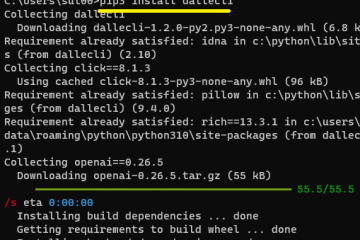Valutazioni dell’editore: Valutazioni degli utenti:[Totale: 0 Media: 0] @media(larghezza minima: 500px) { } @media(larghezza minima: 800px) { }
Questo tutorial spiega come impostare le viste globali delle cartelle in Esplora file. WinSetView è uno strumento gratuito e open source per modificare Windows Explorer. Ti consente di impostare le visualizzazioni delle cartelle a livello globale. È possibile impostare la visualizzazione elenco della visualizzazione miniature come impostata da per qualsiasi cartella in Esplora risorse. Successivamente, puoi annullare anche queste modifiche se lo desideri.
Di solito ciò che accade in Windows è che quando cambi la visualizzazione dei file in una cartella, Windows apporta modifiche solo in quella cartella. Nel caso in cui desideri impostare un singolo tipo di visualizzazione di file e cartelle sul tuo PC, dovrai avvalerti dell’aiuto di alcuni strumenti di modifica di terze parti. E uno di questi strumenti è WinSetView di cui ho parlato qualche giorno fa in questo post.
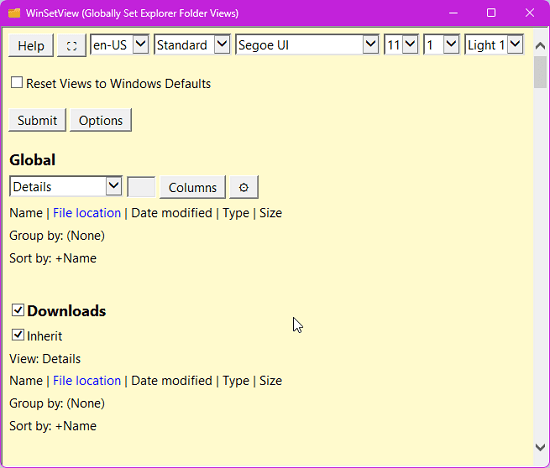
WinSetView viene fornito con tantissime modifiche che puoi applicare al tuo PC in pochi clic. La parte migliore è che viene fornito con un’opzione di ripristino. Quindi, nel caso in cui tu rovini le cose, puoi sempre tornare allo stato originale di Explorer con un clic. Nella sezione successiva, scopri come puoi usarlo per impostare una visualizzazione globale di file e cartelle in Explorer.
Come impostare le visualizzazioni delle cartelle a livello globale in Esplora file di Windows 11?
Puoi vai avanti e scarica questo software da qui. Questo è open source e se sei interessato al suo codice sorgente, puoi semplicemente cercare i dettagli tecnici in questo repository GitHub.
Questo software di solito funziona in modalità portatile. Quando lo avvii per la prima volta, troverai la sua interfaccia simile a questa.
Ora, per impostare una visualizzazione globale di file e cartelle, è sufficiente fai clic sul menu a discesa Globale come mostrato nello screenshot qui sotto. Da qui, selezioni una vista in base a ciò che desideri impostare.
Successivamente, fai clic su Colonne e da qui, configura il tipo di dettagli dei file che desideri visualizzare nelle colonne se hai scelto di impostare l’elenco o la visualizzazione dettagliata.
Infine, torna all’interfaccia utente principale e fai clic sul pulsante Invia per applicare le modifiche. Riavvierà Explorer e quindi avrai un set globale di file e cartelle.
Questo è tutto ciò che serve per impostare una visualizzazione globale di file e cartelle su Windows 11. Se vuoi che tutte le cartelle in Explorer utilizzino dettagliati , elenco, riquadri, contenuto, icona piccola, icone medie, icone grandi, come visualizzare ovunque questo software ti aiuterà. E quando vuoi ripristinare le modifiche alle impostazioni predefinite, puoi farlo anche tu. Basta eseguire nuovamente il software e dall’interfaccia principale, utilizzare il pulsante Ripristina per ripristinare tutte le modifiche apportate da questo strumento.
Considerazioni finali:
Se stai cercando un modo per vedere le viste globali per le cartelle in Explorer, allora sei nel posto giusto. Basta usare il software che ho citato qui per farlo in pochi click. Sono sicuro che non ti deluderà perché puoi sempre tornare al comportamento predefinito di Explorer se le cose non funzionano per te.